ps制作立体主题风格的人像分割效果
- 2020-04-20 07:19:58
- 来源/作者:互联网/佚名
- 己被围观次
本教程主要使用Photoshop制作矩形格子组成的人像分割效果,感兴趣的朋友让我们一起来学习吧。
先看看效果图

好了,那话不多说了,开始今天的教程吧
1、首先我们还是老样子,将素材拖拽进PS,CTRL+J复制一层

2、接下来我们在最上方新建一个图层,填充灰色
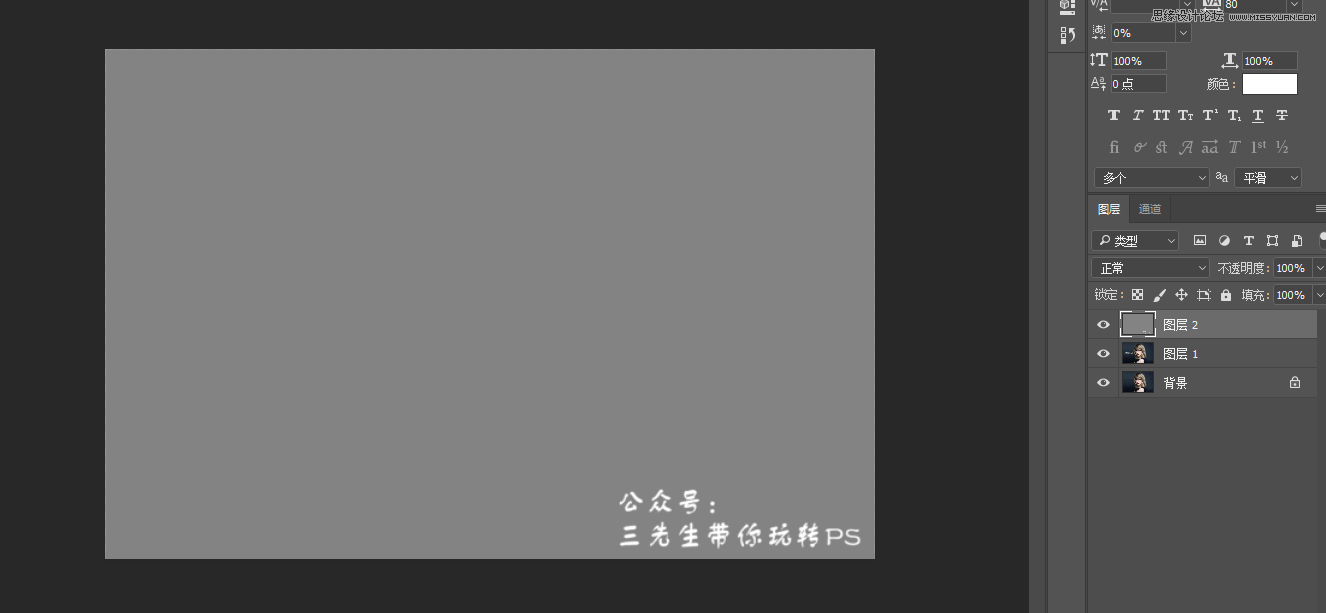
3、好的,然后我们点击矩形工具,在灰色图层上方新建一个矩形,长宽根据你的喜好来(后期也可以修改的)

4、接下来我们右键选择这个矩形,为其添加混合模式。
混合选项

描边

投影

做完之后呢,我们的显示效果是这个样子的

5、OK,接下来就简单多了,我们按住ALT键对矩形进行复制。我们一边复制,一边摆设,大家注意复制的图层最好在上一个图层的下方,这样效果更好一些。大家也可以按CTRL+T自由变换来修改一下角度。增加美感。

OK最后我们的效果就出来了

(责任编辑:极限)
*PSjia.COM 倾力出品,转载请注明来自PS家园网(www.psjia.com)
上一篇:ps把人像照片转为绚丽的手绘效果








